6 بهترین راه حل برای کار نکردن Dolby Atmos در Apple TV 4K
در این مقاله تخصصی از مجله 98zoom میخواهیم از 6 بهترین راه حل برای کار نکردن Dolby Atmos در Apple TV 4K
با شما صحبت کنیم ، پس با یک مقاله مفید و آموزشی دیگر از تیم نود و هشت زوم همراه ما باشید :
Apple TV 4K به شما امکان می دهد از بهترین تجربه صوتی فضایی با Dolby Atmos لذت ببرید. میتوانید از فیلمها و برنامههای تلویزیونی مورد علاقهتان مانند Top Gun Maverick و House Of The Dragon در Dolby Atmos از راحتی خانهتان لذت ببرید. حتی می توانید از هدفون های مجهز به Dolby Atmos با Apple TV 4K استفاده کنید.

در حالی که این عالی به نظر می رسد، بسیاری از کاربران از محرومیت از لذت بردن از Dolby Atmos شکایت دارند. اگر شما نیز یکی از آنها هستید، هدف این پست ارائه بهترین راه حل ها برای رفع عدم کارکرد Dolby Atmos در Apple TV 4K است.
1. بررسی کنید که آیا تلویزیون شما از Dolby Atmos پشتیبانی می کند یا خیر
وقتی صحبت از Apple TV 4K می کنیم که از Dolby Atmos پشتیبانی می کند، بستگی به این دارد که آیا تلویزیون شما از Dolby Atmos پشتیبانی می کند یا خیر. بسیاری از تولیدکنندگان شروع به راه اندازی تلویزیون های مجهز به Dolby Atmos کرده اند. شما باید وب سایت سازنده تلویزیون خود را بررسی کنید و ببینید آیا مدل شما از فرمت صوتی پشتیبانی می کند یا خیر.
2. بررسی کنید که آیا محتوا از Dolby Atmos پشتیبانی می کند یا خیر
راه حل اساسی دیگری که به شما کمک می کند از Dolby Atmos در Apple TV 4K لذت ببرید، بررسی اینکه آیا محتوا در قالب موجود است یا خیر. پلتفرم هایی مانند Prime Video، Apple TV+ و Disney+ در صورت پشتیبانی از فرمت، نشان Dolby Atmos را در کنار عنوان محتوا دارند. اگر در کنار محتوا 5.1 نوشته شده است، به این معنی است که عنوان فقط از Dolby Audio 5.1 پشتیبانی می کند که به آن نیز معروف است. Dolby TrueHD.
3. بررسی کنید که آیا Dolby Atmos در Apple TV 4K فعال است یا خیر
پس از بررسی تلویزیون خود، باید بررسی کنید که آیا Dolby Atmos در Apple TV 4K شما فعال شده است یا خیر. در حالی که این ویژگی به طور پیش فرض فعال است، در اینجا نحوه بررسی و فعال کردن دستی Dolby Atmos آورده شده است.
مرحله 1: در صفحه اصلی Apple TV 4K خود، تنظیمات را انتخاب کنید.

گام 2: ویدیو و صدا را انتخاب کنید.

مرحله 3: به پایین بروید و Audio Format را انتخاب کنید.

مرحله 4: برای فعال کردن این ویژگی، Dolby Atmos را انتخاب کنید.

همچنین پیشنهاد میکنیم حالت Audio را در حالت خودکار برای انتخاب بهترین خروجی صدا در تلویزیون خود نگه دارید.

مرحله 5: به صفحه اصلی برگردید و بررسی کنید که آیا مشکل حل شده است.
4. بررسی کنید که آیا بلندگوها یا نوار صوتی شما از Dolby Atmos پشتیبانی می کنند یا خیر
اگر هر بلندگو یا نوار صوتی را به تلویزیون خود که از Apple TV 4K استفاده می کند متصل کرده اید، باید بررسی کنید که آیا تنظیمات صوتی شما از Dolby Atmos پشتیبانی می کند یا خیر. می توانید به وب سایت سازنده مراجعه کرده و شماره مدل خود را بررسی کنید. ما همچنین پیشنهاداتی برای بهترین ساندبارهای مقرون به صرفه با Dolby Atmos داریم.
5. منبع خروجی خود را بررسی کنید
اینکه به بلندگوهای تلویزیون تکیه کنید، بلندگوهای خارجی یا نوار صوتی مهم نیست. باید منبع خروجی Apple TV 4K خود را بررسی کنید. اگر منبع خروجی صحیح انتخاب نشده باشد، از تجربه صوتی دلبی اتموس دلخواه لذت نخواهید برد.
مرحله 1: در صفحه اصلی Apple TV 4K خود، تنظیمات را انتخاب کنید.

گام 2: ویدیو و صدا را انتخاب کنید.

مرحله 3: به پایین بروید و خروجی صدا را انتخاب کنید.

مرحله 4: خروجی صدای پیش فرض تلویزیون خود را بررسی کنید.

شما می توانید خروجی صوتی مورد نظر خود را انتخاب کنید. همچنین مطمئن شوید که دستگاه خروجی صوتی موقت انتخاب نشده باشد.
مرحله 5: پس از آن، به صفحه اصلی برگردید و بررسی کنید که آیا مشکل حل شده است.
6. برنامه Streaming را به روز کنید
می توانید نسخه برنامه پخش جریانی را در Apple TV 4K خود به روز کنید. با این کار هر گونه اشکال یا اشکالی که منجر به این مشکل می شود حذف می شود.
مرحله 1: در صفحه اصلی Apple TV 4K خود، App Store را انتخاب کنید.

گام 2: خرید شده را از نوار منوی بالا انتخاب کنید.

مرحله 3: از منوی سمت چپ گزینه All Apps را انتخاب کنید.

مرحله 4: یک برنامه را از لیست برنامه ها باز کنید تا بررسی کنید آیا به روز رسانی در دسترس است یا خیر.
مرحله 5: پس از به روز رسانی برنامه، آن را دوباره اجرا کنید و بررسی کنید که آیا مشکل حل شده است.
7. tvOS را به روز کنید
اگر راه حل ها برای شما مفید بوده اند، آخرین راه حل این است که نسخه tvOS را در Apple TV 4K خود به روز کنید. در اینجا چگونگی آن است.
مرحله 1: تنظیمات را از صفحه اصلی باز کنید.

گام 2: به پایین اسکرول کنید و System را انتخاب کنید.

مرحله 3: Software Updates را انتخاب کنید.

مرحله 4: Update Software را انتخاب کنید.

مرحله 5: اگر به روز رسانی در دسترس است، آن را دانلود و نصب کنید.
مرحله 6: پس از اتمام، بررسی کنید که آیا مشکل حل شده است.
احاطه شده با صدا
این راه حل ها به شما کمک می کند از تجربه صدای فراگیر با Apple TV 4K لذت ببرید. ما همچنین فهرستی از آن ها را گردآوری کرده ایم بهترین تنظیمات برای Apple TV 4K شما تا از دستگاه پخش در خانه خود به طور کامل لذت ببرید. همچنین، می توانید پست ما را بخوانید اگر Dolby Vision روی Apple TV 4K شما کار نمی کند.
امیدواریم از این مقاله مجله نود و هشت زوم نیز استفاده لازم را کرده باشید و در صورت تمایل آنرا با دوستان خود به اشتراک بگذارید و با امتیاز از قسمت پایین و درج نظرات باعث دلگرمی مجموعه مجله 98zoom باشید
لینک کوتاه مقاله : https://5ia.ir/Mii
کوتاه کننده لینک
کد QR :

 t_98zoom@ به کانال تلگرام 98 زوم بپیوندید
t_98zoom@ به کانال تلگرام 98 زوم بپیوندید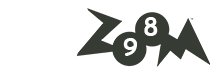
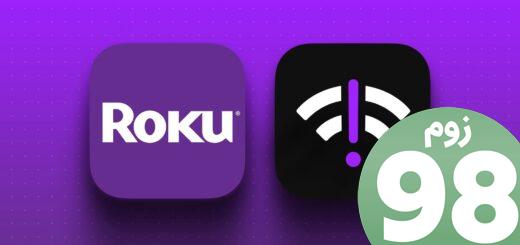
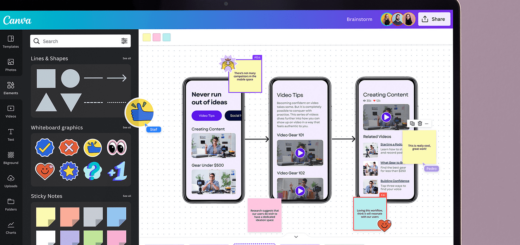






آخرین دیدگاهها